Режим исправлений
Режим исправлений
Второй важной возможностью, которая предоставляется текстовым редактором Word, является работа в режиме исправлений. Основным его отличием от обычного режима редактирования текста является возможность сохранения всех вносимых исправлений. Причем это касается как изменений содержимого документа (удаление и добавление текста), так и изменений формата документа (изменение шрифтов, параметров страниц и т. д.). Исправления будут наглядно отображаться на экране и записываться в специальный список. При желании вы сможете в любой момент отменить внесенное исправление или же, наоборот, принять его. Режим отображения исправлений в документе устанавливают в поле Отобразить для проверки панели инструментов Рецензирование. Наиболее наглядным режимом является Исправления в исходном документе. При его использовании удаленные фрагменты отображаются в основном тексте, изменения в форматировании – в выносках, а вставленные фрагменты – и в выносках, и в основном тексте (рис. 2.20).
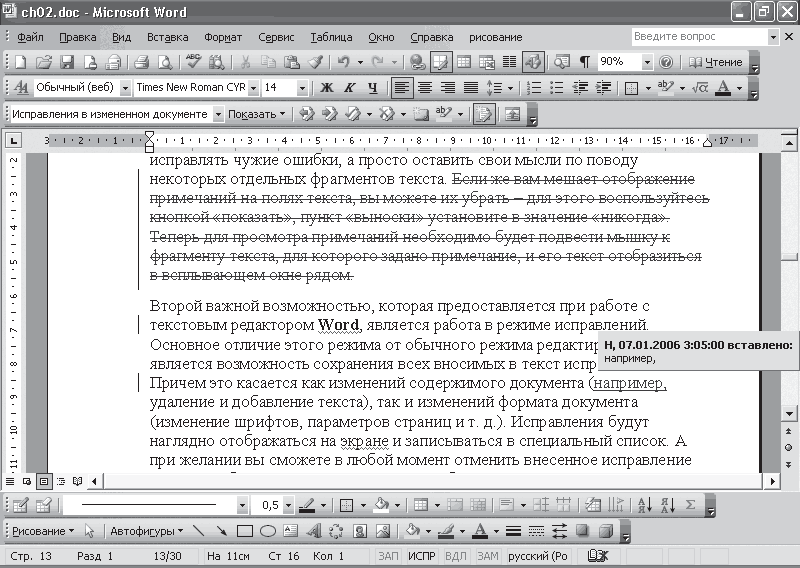
Рис. 2.20. В режиме исправлений наглядно отображаются все внесенные изменения
Перейти в режим записи исправлений очень просто – достаточно дважды щелкнуть на кнопке с надписью ИСПР, которая размещена в строке состояния, или же нажать кнопку Исправления панели инструментов Рецензирование. Теперь все вносимые вами в документ исправления будут отображаться специальным образом – либо в виде зачеркнутого текста, либо на выносках. Если же вам мешает отображение изменений и примечаний, вы можете отобразить либо исходный документ, то есть документ в таком виде, в котором он был до внесения всех исправлений и примечаний, либо измененный документ – такой, в котором уже приняты все исправления. Сделать это можно, воспользовавшись соответствующими пунктами поля Отобразить для проверки.
На панели инструментов Рецензирование есть кнопки, с помощью которых можно управлять отображением различных параметров рецензирования и задавать настройки всего просматриваемого документа. С помощью кнопки Показать можно установить параметры просмотра документа, а именно задать отображение примечаний, заметок и исправлений. Увидеть все исправления можно в специальном окне просмотра изменений. Для этого необходимо нажать кнопку Окно просмотра на панели инструментов Рецензирование. В нижней части экрана отобразятся все внесенные в документ исправления и примечания. Используя это окно, можно по очереди выделять в документе все внесенные изменения. Для этого нужно щелкать кнопкой мыши на соответствующих исправлениях и примечаниях в области просмотра. Кроме того, на панели инструментов Рецензирование размещены кнопки, позволяющие перемещаться между ними.
Просмотрев все изменения, внесенные в документ, можно принимать решение относительно их сохранения. Сделать это можно, воспользовавшись кнопками Отклонить выделенные исправления или Принять выделенные исправления, расположенными на панели инструментов Рецензирование. С помощью этих кнопок можно принять решение относительно отдельного исправления – принимать его или отклонить – или сразу относительно всех примечаний, внесенных в документ. Кроме того, если вы передумали и считаете внесенные исправления лишними, с помощью кнопки Отклонить выделенные исправления можно удалить из документа все внесенные в него примечания.
Примечание
Перейти в обычный режим работы можно, вновь щелкнув на кнопке ИСПР в строке состояния документа Word.
Более 800 000 книг и аудиокниг! 📚
Получи 2 месяца Литрес Подписки в подарок и наслаждайся неограниченным чтением
ПОЛУЧИТЬ ПОДАРОКДанный текст является ознакомительным фрагментом.
Читайте также
Пользовательский режим и режим ядра
Пользовательский режим и режим ядра Сервер NFS в основном предназначен для обмена данными между файлами на диске и сетевым интерфейсом. В обычных условиях сервер NFS выполняется в системе Linux в пользовательском режиме. Это означает, что сервер не имеет специальных
2.1.15. Неблокирующий режим
2.1.15. Неблокирующий режим Ранее мы столкнулись с функциями, которые могут надолго приостановить работу вызвавшей их нити, если действие не может быть выполнено немедленно. Это функции accept, recv, recvfrom, send, sendto и connect (в дальнейшем в этом разделе мы не будем упоминать функции
Режим чтения
Режим чтения Режим чтения был создан для того, чтобы пользователи могли свободно читать и перемещаться по документу, не распечатывая его (рис. 2.55). Название этого режима говорит само за себя – в нем удобнее всего работать с документом, если нужно подробно изучить то, что в
Интерактивный режим
Интерактивный режим Интерактивная утилита isql может быть запущена локально или с удаленного клиента.* Для запуска isql с удаленного клиента всегда требуются имя пользователя и пароль.* Если вы соединены локально, вы можете установить переменные операционной системы ISC_USER и
Командный режим
Командный режим Хотя isql имеет некоторые удобные интерактивные возможности, она не ограничена только этим режимом. Многие интерактивные команды доступны также в виде переключателей командной строки. Некоторые функции isql, такие как извлечение метаданных, доступны только
Режим дизайна
Режим дизайна Система ArCon предназначена не только для строительных проектов, но и для оформления и визуализации интерьера помещений. Это вторая составляющая программы, реализованная через специальный режим – режим дизайна.При построении дома вы не должны сначала
Режим захвата
Режим захвата Перед описанием непосредственно процесса захвата стоит подробно рассказать об особенностях использования Pinnacle Studio в режиме
Режим Num Lock
Режим Num Lock При входе пользователя в систему режим Num Lock по умолчанию выключен. Однако с помощью реестра можно сделать так, что по умолчанию этот режим будет включен. Для этого необходимо в разделе реестра HKEY_USERS.DEFAULTControl PanelKeyboard присвоить строковому параметру InitialKeyboardIndicators
Режим Office
Режим Office Данный режим предназначен для работы с документами MS Office: MS Word, MS Excel, MS PowerPoint. Все изменения, произведенные в этом режиме, могут быть сохранены в исходном файле документа. Он позволяет работать непосредственно с документами, а не со снимками с экрана.Для начала
Интерактивный режим
Интерактивный режим Данный режим предназначен для работы со всеми функциями, возможностями и ресурсами ИД. В этом режиме в правой части экрана появляется панель инструментов InterWrite (назначение кнопок панели инструментов см. в табл. П3.2). Эту панель инструментов можно
Режим ПК
Режим ПК Данный режим предназначен не только для работы с документами MS Office: MS Word, MS Excel, MS PowerPoint, но и с любыми другими программами, установленными на ПК. Все изменения, произведенные в этом режиме, могут быть сохранены в исходном файле и формате документа, как отдельный
Интерактивный режим
Интерактивный режим Для начала работы в интерактивном режиме можно использовать один из способов, предложенных далее.? СПОСОБ 1.На рабочем столе дважды щелкнуть по значку Программа Notebook.? СПОСОБ 2.Используя значок SMART Board (см. рис. 2.7) на панели задач, левой кнопкой мыши
Режим экрана ПК
Режим экрана ПК В режиме экрана ПК (рис. 6.2) маркер интерактивной доски работает аналогично компьютерной мыши. С его помощью можно запускать любые программы, установленные на компьютере, работать в любых приложениях. Поддерживается двойной щелчок мыши, функция
Копи-режим
Копи-режим Копи-режим предназначен для работы с устройством Mimio без использования проектора. В этом режиме с помощью маркеров, вставленных в специальные корпуса, пользователь может создавать надписи и рисунки на маркерной доске. При этом вся информация передается на
Интерактивный режим
Интерактивный режим Интерактивный режим предназначен для работы с устройством Mimio и требует подключения проектора. В этом режиме можно работать в программе mimio Блокнот или без нее. При этом маркер выполняет функции компьютерной мыши: поддерживается функция
Запись исправлений и комментарии
Запись исправлений и комментарии Бывают ситуации, когда надо увидеть, что именно было исправлено в документе (например, при редакторской работе). Сверять при этом два текста (исходный и переработанный) довольно утомительно, особенно при большом объеме. В программе Microsoft